Levél - és az IRS - Rosstat keresztül - PH
A Kontur.Ekstern megy a „FTS” menüben (vagy „Rosstat”), és válassza ki a „Írj egy levelet.”
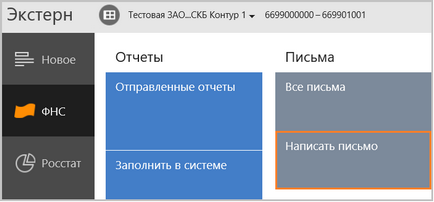
A képernyőn megjelenik egy írásmódú képzés.
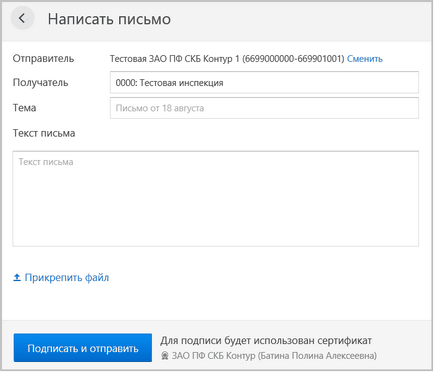
Válassza ki a „Sender”, és töltse ki a „címzett”. Ha módosítani szeretné a címzett, csak kezdje el beírni a nevét a felügyelő hatóság vagy egy szám a megfelelő sorban.
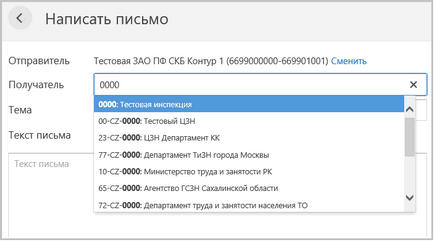
Ezután töltse ki a „Tárgy” mezőbe, majd adjuk hozzá a „szöveg a levél.”
- Ha a „Tárgy” mező nincs kitöltve manuálisan, akkor automatikusan kitölti, és elküldi a levél tárgya „Letter <день месяц>”.
- Ha csatolja mellékletként a levelet, és elküldi azt az adót, ne töltse a levél szövegét, a szöveg a levél képződik automatikusan sor „Csatolt fájl <имя файла>„(Az egyes csatolt fájlok).
- Ha a levél nem tesz hozzá csatolt, a szöveges mezőt a betűk kitöltése kézzel. Ellenkező esetben, egy levelet fog küldeni a felügyeleti hatóság.
Követelmények fájlmellékletekhez
Amennyiben a linkre kattintva „Fájl hozzáadása” gombra, add mellékleteként a levelet. Attachment kell feltölteni a helyi könyvtárban, vagy külső tároló (nem egy hálózati könyvtár). Emlékeznünk kell arra, hogy a mappa Desktop és a My Documents is található egy hálózati megosztáson.
Ha a szükséges beruházások továbbítja a beolvasott dokumentum, akkor ellenőrizze, hogy megfelel-e a követelményeknek a Szövetségi Adóhivatal:
- Fájl képformátum JPEG, TIFF, PDF, RTF, Microsoft Word, Microsoft Excel, Open Document Text, Document táblázatkezelő, Open XML a Word és az Open XML táblázatkezelő. Lehetőség van feltölteni fájlokat az archívumból.
- fekete-fehér kép;
- felbontása legalább 150, és nem több, mint 300 pont per hüvelyk;
- 256 szürke árnyalat.
FNS figyeli a minősége a szkennelt dokumentumokat. Ha ők nem elégedett a dokumentumot, akkor alakul ki a elutasító levelének a szöveg „a fájl tartalma nem felel meg a követelményeknek képek (felbontás, szín).”
Részletes információt az levéllel, a Pension Fund Management áll rendelkezésre arról, hogyan küldhet levelet a FIU keresztül Kontur.Ekstern rendszer?
Miután megtöltöttük a forma kattints a „Feliratkozás és küldje”.
Ha levélküldés után történik a gombra kattintva, majd a „szöveg a levél” pirossal kiemelve, meg kell töltse ki a mezőt, és küldje el újra.
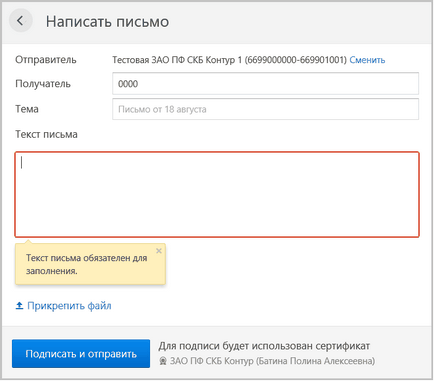
Az ablak mellett jelenik meg a képernyőn, ahol kiválaszthatja a következő lépés után a sikeres küldési a levél.
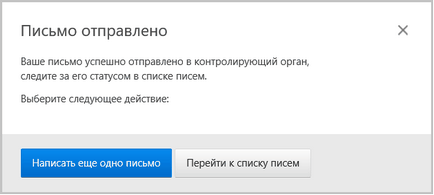
A rendelés dokumentumot adóhatóság a betűk leírása a következő utasításokat.
Hogyan lehet megtalálni az elküldött üzeneteket, bejövő e-mailek és a levelezési listán?
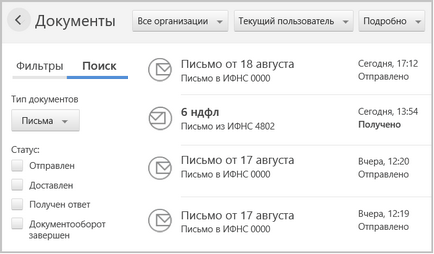
Továbbá, a beérkező e-mailek és levelezési jelenik meg a listában az új dokumentumokat a honlapra Kontur.Ekstern rendszert.
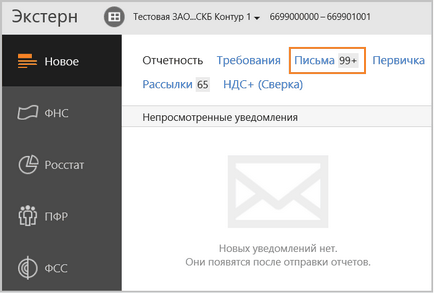
Részletes információ beállításáról leveleket a szabályozó hatóságok és a műszaki támogatás áll rendelkezésre az oldalon levelezés beállításai „Kontur.Ekstern” rendszer
Volt az információ hasznos?